怎么隐藏电脑某个磁盘,比如E盘 隐藏电脑某个磁盘的方法,比如E盘
时间:2017-07-04 来源:互联网 浏览量:
今天给大家带来怎么隐藏电脑某个磁盘,比如E盘,隐藏电脑某个磁盘的方法,比如E盘,让您轻松解决问题。
你可能知道隐藏文件夹的方法,但是你不一定知道隐藏电脑某个磁盘的方法。小编示范下如何隐藏电脑上某个磁盘。是不是有种高大上的赶脚?具体方法如下:
解决方法1:
1右键点击我的电脑。
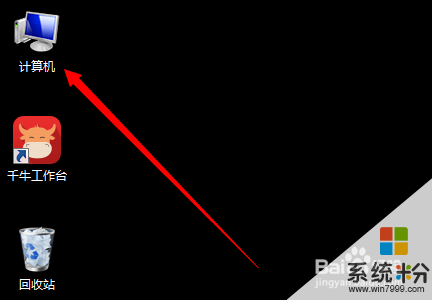 2
2点击管理。
 3
3点击磁盘管理。需要等上几秒。
 4
4在如下图所示的位置,右键点击。然后选择更改驱动器号和路径。
 5
5选中这个驱动器号,点击删除,然后点击确定就好了。有时需要重启一下计算机。
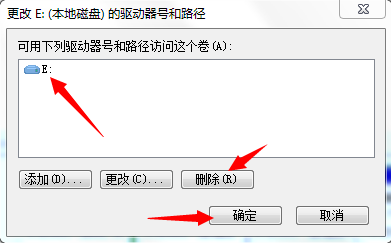 6
6这就是隐藏起来的效果。
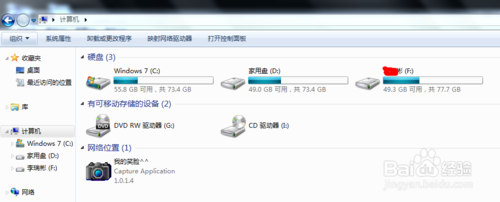
解决方法2:
1在如上图5所示的位置,点击添加,就可以添加驱动器号了,也就显示了出来。
以上就是怎么隐藏电脑某个磁盘,比如E盘,隐藏电脑某个磁盘的方法,比如E盘教程,希望本文中能帮您解决问题。
我要分享:
